- Συγγραφέας Jason Gerald [email protected].
- Public 2024-01-15 08:12.
- Τελευταία τροποποίηση 2025-01-23 12:15.
Αυτό το wikiHow σας διδάσκει πώς να εισαγάγετε εικόνες από άλλα αρχεία στο Photoshop για Windows ή macOS.
Βήμα
Μέθοδος 1 από 2: Εισαγωγή από άλλη μορφή αρχείου
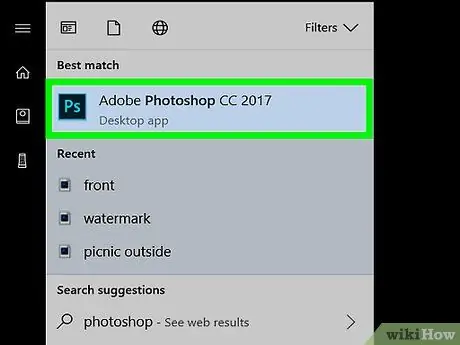
Βήμα 1. Ανοίξτε το Photoshop σε υπολογιστή ή Mac
Ανοιχτή περιοχή Όλες οι εφαρμογές στο μενού "Έναρξη" στα Windows και στο φάκελο "Εφαρμογές" στο macOS.
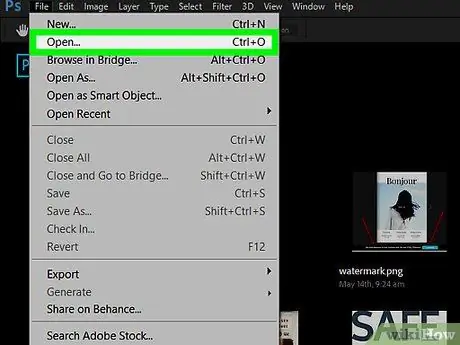
Βήμα 2. Ανοίξτε το αρχείο με το οποίο θέλετε να εργαστείτε
Για να το κάνετε αυτό, κάντε κλικ στο μενού Αρχείο, επιλέξτε Ανοιξε, στη συνέχεια κάντε διπλό κλικ στο αρχείο.
Για να δημιουργήσετε ένα νέο αρχείο, πατήστε Ctrl+N, όνομα αρχείου και, στη συνέχεια, κάντε κλικ Εντάξει.
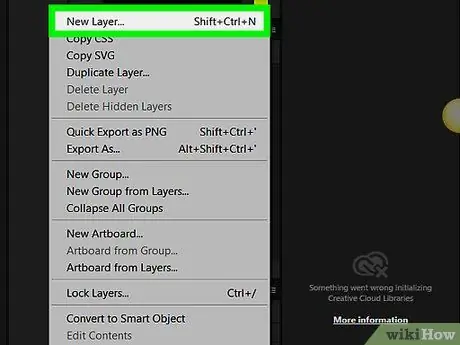
Βήμα 3. Κάντε κλικ στο εικονίδιο "Νέα στρώση"
Βρίσκεται στην κάτω δεξιά γωνία του πίνακα "Επίπεδα". Αυτό το εικονίδιο έχει σχήμα τετράγωνου φύλλου χαρτιού με ανεστραμμένες γωνίες. Κάντε κλικ στο εικονίδιο για να δημιουργήσετε ένα νέο επίπεδο.
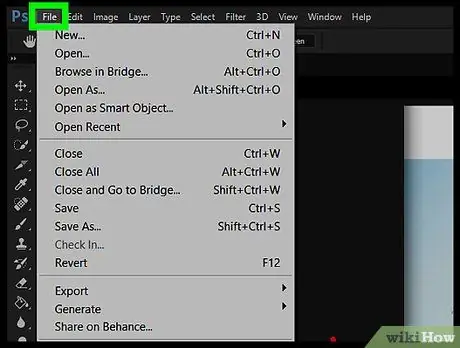
Βήμα 4. Κάντε κλικ στο μενού Αρχείο
Βρίσκεται στην επάνω αριστερή γωνία της οθόνης.
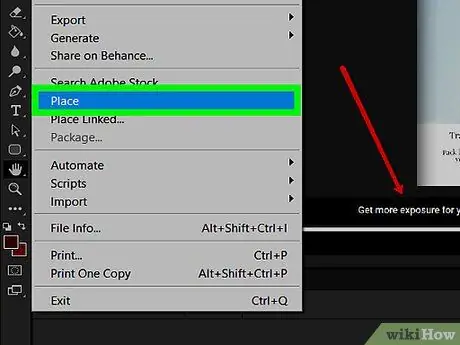
Βήμα 5. Κάντε κλικ στην επιλογή Θέση…
Είναι κοντά στη μέση του μενού. Θα ανοίξει το πρόγραμμα περιήγησης αρχείων του υπολογιστή.
Σε ορισμένες εκδόσεις του Photoshop, το όνομα είναι Ενσωματωμένο μέρος.
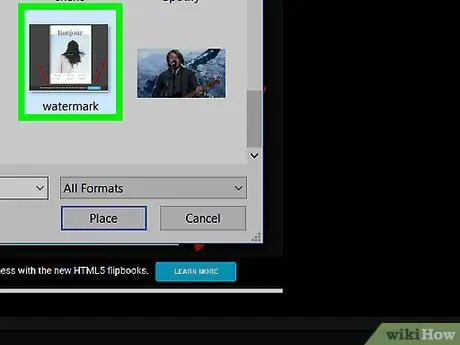
Βήμα 6. Επιλέξτε τις εικόνες που θέλετε να εισαγάγετε και, στη συνέχεια, κάντε κλικ στην επιλογή Θέση
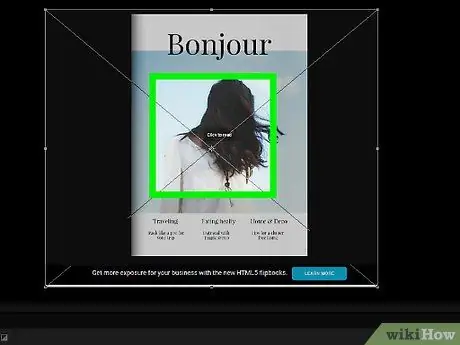
Βήμα 7. Κάντε κλικ στο σημάδι ελέγχου
Βρίσκεται στο πάνω μέρος της οθόνης. Τώρα, η εικόνα θα ανοίξει σε νέο επίπεδο.
Μέθοδος 2 από 2: Εισαγωγή από το "Άνοιγμα αρχείου"
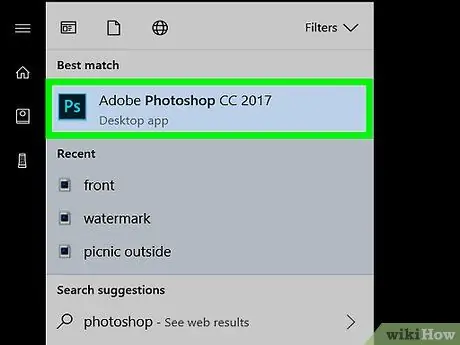
Βήμα 1. Ανοίξτε το Photoshop σε υπολογιστή ή Mac
Ανοιχτή περιοχή Όλες οι εφαρμογές στο μενού "Έναρξη" στα Windows και στο φάκελο "Εφαρμογές" στο macOS.
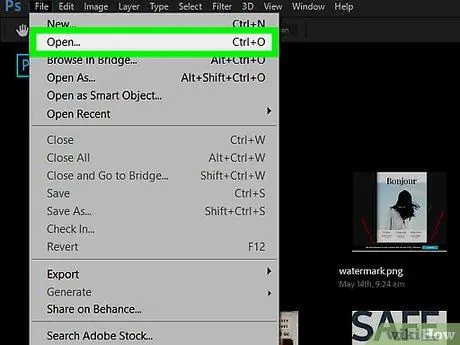
Βήμα 2. Ανοίξτε το αρχείο με το οποίο θέλετε να εργαστείτε
Για να το κάνετε αυτό, κάντε κλικ στο μενού Αρχείο, επιλέξτε Ανοιξε, στη συνέχεια κάντε διπλό κλικ στο αρχείο.
Για να δημιουργήσετε ένα νέο αρχείο, πατήστε Ctrl+N, όνομα αρχείου και, στη συνέχεια, κάντε κλικ Εντάξει.
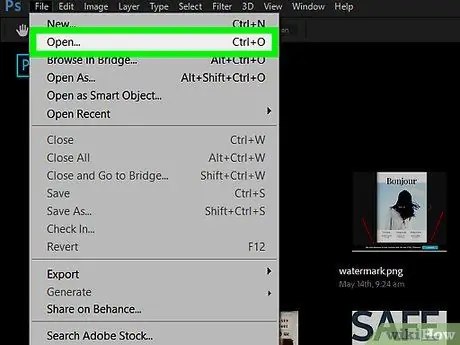
Βήμα 3. Ανοίξτε το αρχείο που περιέχει την εικόνα που θέλετε να εισαγάγετε
Κάντε ξανά κλικ στο μενού Αρχείο, επιλέξτε Ανοιξε, στη συνέχεια κάντε διπλό κλικ στο δεύτερο αρχείο.
Κάθε ανοιχτή εικόνα σχηματίζει τώρα μια καρτέλα στο επάνω μέρος του Photoshop
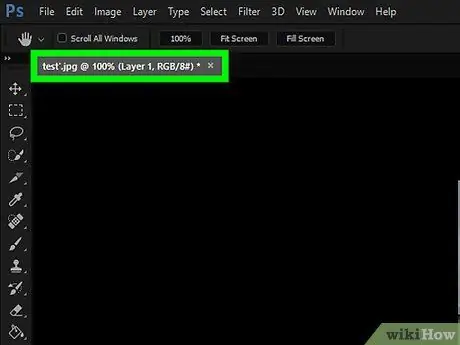
Βήμα 4. Κάντε κλικ στην καρτέλα της εικόνας που θέλετε να εισαγάγετε
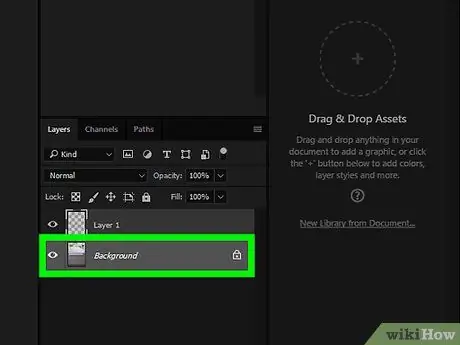
Βήμα 5. Κάντε κλικ στο επίπεδο που περιέχει την εικόνα στον πίνακα "Επίπεδα"
Τώρα είναι επιλεγμένο αυτό το επίπεδο.
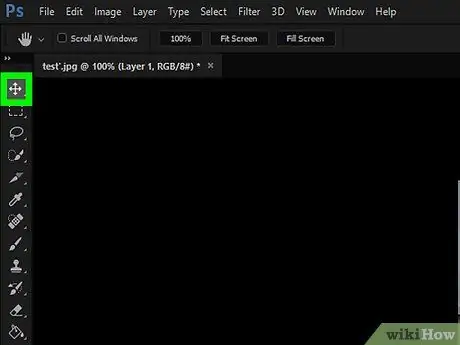
Βήμα 6. Κάντε κλικ στην επιλογή "Επιλογή εργαλείου"
Αυτό είναι το πρώτο κουμπί στη γραμμή εργαλείων στην αριστερή πλευρά της οθόνης. Το εικονίδιο είναι σαν δρομέας με σταυρόνημα.
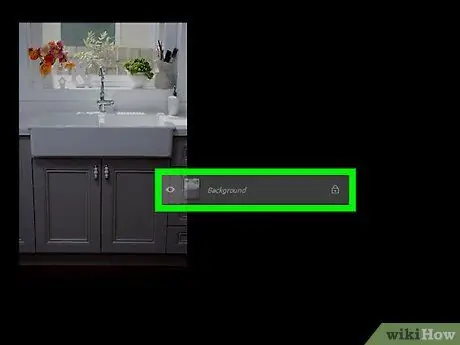
Βήμα 7. Σύρετε την εικόνα σε άλλη καρτέλα
Κάντε κλικ και σύρετε την επιλεγμένη εικόνα και, στη συνέχεια, σύρετέ την σε άλλη καρτέλα στο επάνω μέρος του Photoshop. Όταν σηκώνετε το δάχτυλό σας από το ποντίκι, η εικόνα θα εισαχθεί ως νέο επίπεδο.






